По умолчанию в Microsoft Excel при нажатии клавиши Enter он перемещает указатель ячейки на одну ячейку вниз, но это поведение можно изменить, выполнив следующие действия. Изменение направления перемещения ячейки может быть очень полезным, когда вы хотите, чтобы курсор двигался вправо, потому что вы работаете с электронной таблицей, которая является более горизонтальной, чем вертикальной.
Microsoft Excel 2007 и более поздние версии
- Откройте Excel.
- Нажмите Файл, а затем Параметры .
- Нажмите Advanced и в Advanced Windows измените направление в разделе После нажатия Enter, переместите выделение, как показано ниже.

После выполнения указанных выше действий при нажатии клавиши Enter курсор будет двигаться в том направлении, в котором вы хотите его перемещать.
Microsoft Excel 2003 и более ранние
- Откройте Excel.
- Нажмите Инструменты, а затем Параметры .
- В окне « Параметры» щелкните вкладку « Правка » и измените параметр « Переместить после ввода», как показано ниже.
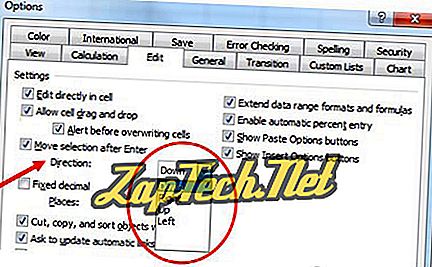
- Измените направление с Вниз на Право, Вверх или Влево и нажмите ОК.
После выполнения указанных выше действий при нажатии клавиши Enter курсор будет двигаться в том направлении, в котором вы хотите его перемещать.
